Θέλεις να εισαγεις πληροφορίες επικοινωνίας αποτελεσματικά στο Mailchimp; Σε αυτήν την οδηγία θα μάθεις πώς να προσθέτεις χειροκίνητα διευθύνσεις email και άλλες σημαντικές λεπτομέρειες επαφής. Αυτό δεν αφορά μόνο τη διαδικασία αντιγραφής και επικόλλησης διευθύνσεων email, αλλά και την ενσωμάτωση πρόσθετων πληροφοριών όπως ονόματα και διευθύνσεις. Ας ξεκινήσουμε αμέσως.
Κύριες ανακαλύψεις
- Οι επαφές μπορούν να εισαχθούν εύκολα στο Mailchimp, είτε μέσω χειροκίνητης εισόδου είτε μέσω της μεταφόρτωσης ενός αρχείου CSV.
- Η σαφής δομή των δεδομένων εισαγωγής είναι κρίσιμη; ξεκίνα με τη διεύθυνση email, ακολουθούμενη από το μικρό όνομα, το επώνυμο και άλλες πληροφορίες.
- Η εισαγωγή μέσω αρχείου CSV είναι η ταχύτερη και πιο απλή μέθοδος, καθώς επιτρέπει αυτοματοποιημένη επεξεργασία των δεδομένων.
Βήμα προς βήμα οδηγίες
1. Προσθήκη επαφών χειροκίνητα
Ξεκίνα τη διαδικασία εισαγωγής, εισάγοντας χειροκίνητα τις διευθύνσεις email των επαφών σου. Ξεκίνα με τη διεύθυνση email και πρόσθεσε στη συνέχεια το μικρό όνομα, το επώνυμο καθώς και άλλες σχετικές πληροφορίες. Αυτή η λεπτομερής εισαγωγή είναι κρίσιμη για να διαμορφώσεις τη λίστα επαφών σου με ακρίβεια.
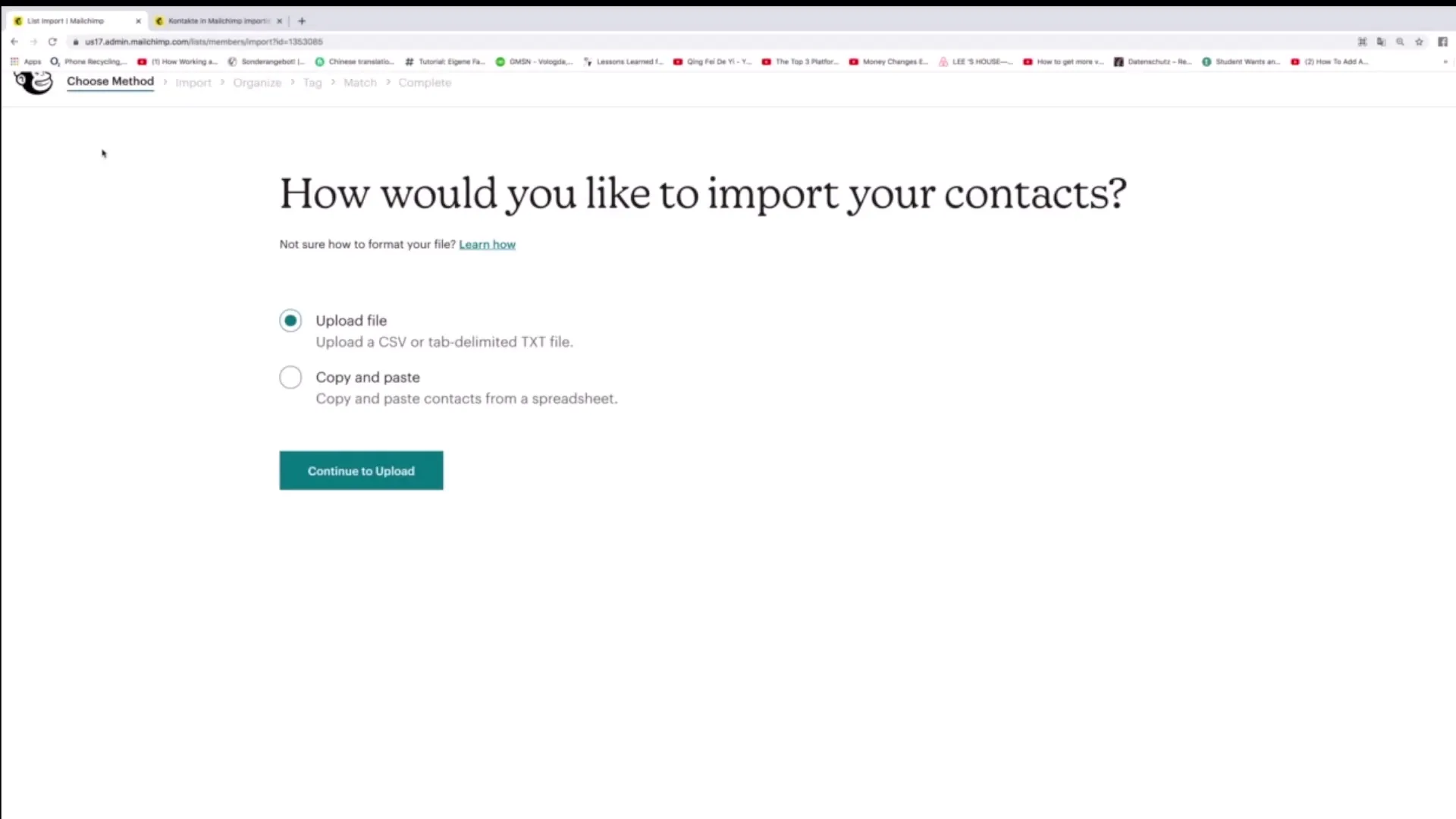
2. Χρήση της επιλογής εισαγωγής
Αν είσαι ήδη εξοικειωμένος με την προσθήκη επαφών και θέλεις να χρησιμοποιήσεις μια ταχύτερη μέθοδο, μπορείς να χρησιμοποιήσεις την επιλογή εισαγωγής στο Mailchimp. Κάνε κλικ στο "Import contacts" και επίλεξε την επιλογή "Upload File".
3. Δημιουργία αρχείου CSV
Για να εισάγεις τη λίστα επαφών σου από το Excel στο Mailchimp, δημιούργησε έναν πίνακα όπου θα ορίσεις τις απαραίτητες στήλες. Η πρώτη γραμμή θα πρέπει να περιέχει τη "Διεύθυνση email", ακολουθούμενη από το "Μικρό όνομα", "Επώνυμο" και οποιεσδήποτε άλλες πληροφορίες θέλεις να προσθέσεις.
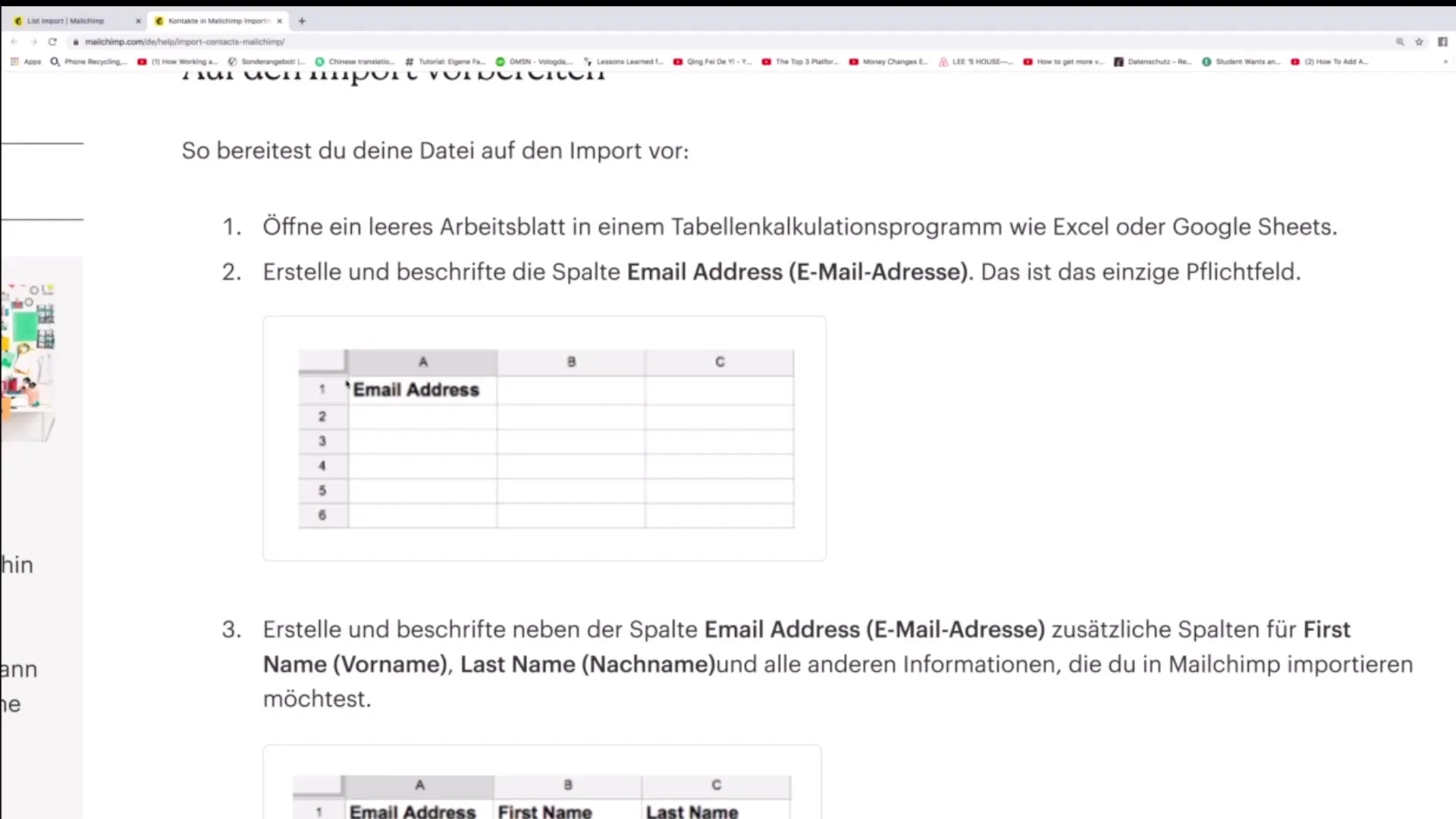
4. Ανέβασμα του αρχείου CSV
Μετά τη δημιουργία του πίνακα Excel, αποθήκευσέ τον σε μορφή CSV. Επέστρεψε στο Mailchimp και ανέβασε το αρχείο CSV. Κάνε κλικ στο "Continue to upload" για να συνεχίσεις τη διαδικασία.
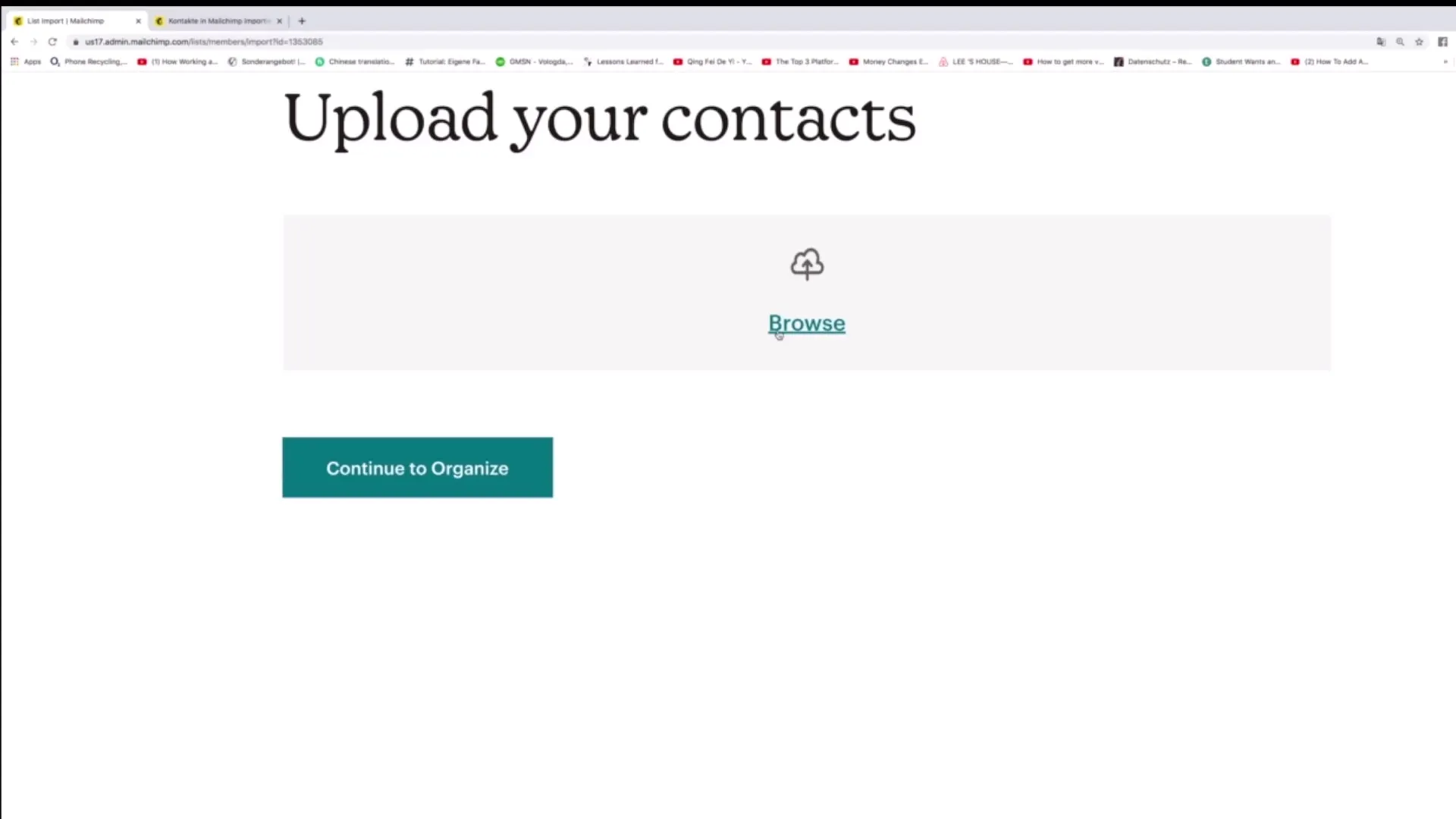
5. Έλεγχος των δεδομένων
Πριν ολοκληρωθεί η εισαγωγή, το Mailchimp θα σε ζητήσει να ελέγξεις τις καταχωρήσεις. Βεβαιώσου ότι όλα τα δεδομένα είναι σωστά για να αποφύγεις σφάλματα. Μετά την επιβεβαίωση, η διαδικασία εισαγωγής ολοκληρώνεται και όλες οι πληροφορίες ενσωματώνονται στο λογαριασμό σου στο Mailchimp.
Σύνοψη - Χειροκίνητη εισαγωγή διευθύνσεων email στο Mailchimp: Μια ακριβής οδηγία
Σε αυτήν την οδηγία μάθες τα βήματα για να εισάγεις χειροκίνητα διευθύνσεις email και άλλες σημαντικές πληροφορίες στο Mailchimp. Από τη δημιουργία του αρχείου CSV μέχρι την ανάρτηση και τον έλεγχο των δεδομένων, έχεις λάβει όλες τις απαραίτητες οδηγίες. Με αυτή τη δομημένη προσέγγιση, η εισαγωγή των επαφών σου γίνεται απλή και αποτελεσματική.
Συχνές ερωτήσεις
Πώς μπορώ να προσθέσω επαφές χειροκίνητα;Οι επαφές προστίθενται χειροκίνητα, εισάγοντας τη διεύθυνση email και επιπλέον πληροφορίες απευθείας στο Mailchimp.
Ποια μορφή αρχείων μπορώ να ανεβάσω;Μπορείς να ανεβάσεις αρχεία CSV και TXT.
Τι πρέπει να προσέχω στον πίνακα για την εισαγωγή;Η πρώτη γραμμή του πίνακα πρέπει να περιέχει τις επικεφαλίδες των στηλών, όπως "Διεύθυνση email", "Μικρό όνομα" και "Επώνυμο".
Ποια μέθοδος είναι πιο γρήγορη: η χειροκίνητη εισαγωγή ή η μεταφόρτωση CSV;Η μεταφόρτωση ενός αρχείου CSV είναι ταχύτερη, καθώς επιτρέπει αυτοματοποιημένη επεξεργασία.
Πώς μπορώ να ελέγξω τα δεδομένα πριν από την εισαγωγή;Το Mailchimp θα σου εμφανίσει μια σύνοψη των δεδομένων που θα εισαχθούν, την οποία μπορείς να ελέγξεις ξανά πριν την επιβεβαίωση.


